https://emake.gr/wp-content/uploads/Μεταφραστής-επιπέδου-AutoCAD-Τρίτη-Συμβουλές-με-τον-Frank-Ιστολόγιο.jpg Μάθηση Επίπεδα. Είναι ένα από τα πιο συχνά προσβάσιμα χαρακτηριστικά στο AutoCAD. Δεν αποτελεί έκπληξη το γεγονός ότι υπάρχουν πολλά εργαλεία και ρυθμίσεις για αυτά. Εάν οι επιλογές αναζήτησης στη γραμμή εντολών είναι ενεργοποιημένες (και αν όχι, γιατί όχι;), πληκτρολογώντας στο Επίπεδο θα εμφανιστούν μόλις 40 καταχωρήσεις. Πολλά από αυτά είναι διαθέσιμα από τον πίνακα Layers στην Κορδέλα. Αλλά υπάρχει ένα που μπορεί να μην γνωρίζετε, καθώς δεν είναι ομαδοποιημένο με όλα τα άλλα. Ονομάζεται Layer Translator (το πραγματικό όνομα της εντολής είναι LAYTRANS) και βρίσκεται στον πίνακα CAD Standards της καρτέλας Manage. Αλλά όταν το σκεφτείτε, είναι πραγματικά το τέλειο μέρος για αυτό, καθώς είναι ένα ισχυρό εργαλείο διαχείρισης προτύπων CAD. Απλώς πολλοί από εμάς δεν το γνωρίζουμε. Ελπίζω να το διορθώσω στη σημερινή ανάρτηση. Έτσι, ενώ μπορεί να μην είστε εξοικειωμένοι με το εργαλείο, είμαι βέβαιος ότι είστε εξοικειωμένοι με το σενάριο όπου θα μπορούσατε να το χρησιμοποιήσετε. Έχετε λάβει ποτέ ένα αρχείο σχεδίασης από εξωτερική πηγή που δεν χρησιμοποιεί το πρότυπο στρώσης σας; Ή μήπως έχετε απλώς ένα εσωτερικό αρχείο που για οποιονδήποτε λόγο έχει γίνει μη συμμορφούμενο; Φυσικά, έχετε. Τώρα, δεν υπάρχει τίποτα κακό με αυτό το εξωτερικό αρχείο, στην πραγματικότητα μπορεί να χρησιμοποιηθεί στο τρέχον έργο σας, αλλά όχι με αυτά τα επίπεδα! Δεν θα ήταν υπέροχο να μπορούσαμε να πούμε, «Θέλω αυτό το στρώμα τους να γίνει ακριβώς όπως το έλεγα αυτό»; Υπάρχουν καλά νέα. μπορείτε να το κάνετε αυτό με το Layer Translator. Ας δούμε πόσο εύκολο είναι. Κάνοντας κλικ στο εικονίδιο ή πληκτρολογώντας LAYTRANS θα εμφανιστεί το ακόλουθο πλαίσιο διαλόγου. Αρχικά θα συμπληρωθεί μόνο το αριστερό πλαίσιο "Μετάφραση από". Αυτά είναι τα τρέχοντα επίπεδα στο σχέδιό σας. Το πρώτο σας βήμα είναι να φορτώσετε ένα αρχείο που περιέχει όλα τα σωστά επίπεδα. Αυτό θα συμπληρώσει το πλαίσιο "Μετάφραση σε" στα δεξιά. Το παράθυρο διαλόγου επιλογής αρχείου θα σας δώσει την επιλογή να επιλέξετε ένα αρχείο σχεδίασης (DWG), ένα αρχείο προτύπων (DWS) ή ένα αρχείο προτύπου (DWT). Το δεύτερο βήμα είναι να αντιστοιχίσετε τα επίπεδα που θέλετε να μεταφράσετε. Στο παράδειγμα, θέλουμε τα πάντα στο επίπεδο CPU να γίνουν το τυπικό μας επίπεδο του A-ANNO-SYMB. Επισημάνετε το καθένα και κάντε κλικ στον Χάρτη. Οι πληροφορίες αντιστοίχισης θα παρατίθενται στον πίνακα Αντιστοιχίσεις μετάφρασης επιπέδου. Όταν τελειώσετε, το τρίτο σας βήμα είναι να κάνετε κλικ στο Translate. Badda bing, τελείωσες. Αυτό ήταν εύκολο. Όσο βρισκόμαστε εδώ, υπάρχουν μερικά άλλα κουμπιά που πρέπει να γνωρίζετε. Δίπλα στο Φόρτωση, θα δείτε Νέο. Αυτό θα σας επιτρέψει να δημιουργήσετε ένα νέο επίπεδο για να το προσθέσετε στη λίστα "Μετάφραση σε". Υπάρχει επίσης μια φιλική συντόμευση στην ενότητα "Χάρτης". Ονομάζεται "Χάρτης ίδια". Αυτό το εύχρηστο κουμπί θα αντιστοιχίσει αυτόματα οποιοδήποτε επίπεδο βρίσκει που έχει το ίδιο όνομα και στα δύο πλαίσια λίστας και θα το προσθέσει στις αντιστοιχίσεις σας. Είναι πολύ βολικό όταν έχετε αυτό το άλογο στο γραφείο σας που αλλάζει συνεχώς χρώματα στρώματος σύμφωνα με τις προτιμήσεις του. Εδώ μιλάω εκ πείρας. Μπορείτε επίσης να επεξεργαστείτε ή να αφαιρέσετε οποιαδήποτε αντιστοίχιση με τα κουμπιά κάτω από το πλαίσιο Αντιστοιχίσεις ή εάν γνωρίζετε ότι θα πρέπει να κάνετε ξανά αυτήν την εργασία, μπορείτε να αποθηκεύσετε τις αντιστοιχίσεις σας σε ένα αρχείο προτύπων DWS. Τέλος, έχετε πολύ έλεγχο σχετικά με το τι αντιστοιχίζεται και πώς μέσω του διαλόγου Ρυθμίσεις. Από προεπιλογή, είναι ενεργοποιημένα τα πάντα εκτός από την Εμφάνιση περιεχομένων επιπέδου κατά την επιλογή. Σε αντίθεση με το πλήρες εργαλείο CAD Standards Manager (το οποίο μπορεί να είναι μια ανάρτηση για άλλη μια μέρα), το AutoCAD Layer Translator απλώς χειρίζεται τη δουλειά της αντιστοίχισης μη συμμορφούμενων επιπέδων στο σχέδιό σας στα πρότυπά σας. Έτσι, την επόμενη φορά που θα χρειαστεί να μετατρέψετε μη τυπικά επίπεδα σε δικά σας, μεταβείτε στην καρτέλα Διαχείριση και δοκιμάστε το LAYTRANS. Νομίζω ότι θα χαρείς που το έκανες. Δείτε ολόκληρη τη σειρά Τρίτη Συμβουλές για ιδέες σχετικά με το πώς να κάνετε το AutoCAD να λειτουργεί για εσάς. Έχετε κάποιες αγαπημένες συμβουλές για το AutoCAD; Πείτε μας στα σχόλια!Μεταφραστής επιπέδου AutoCAD: Τρίτη Συμβουλές με τον Frank

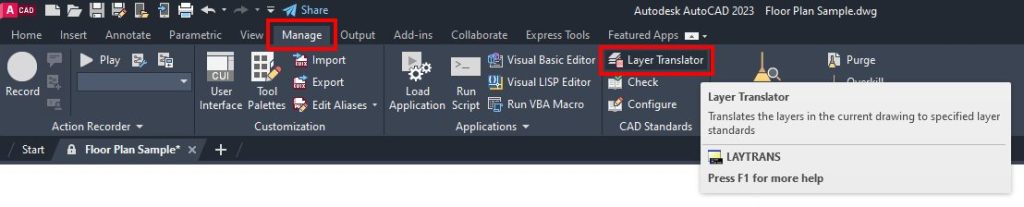
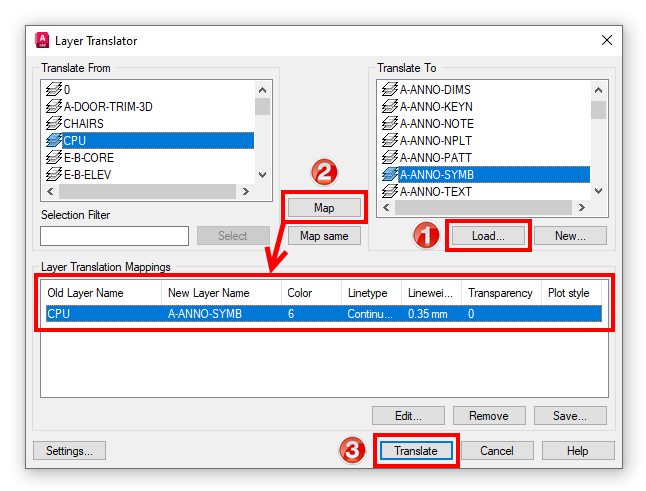
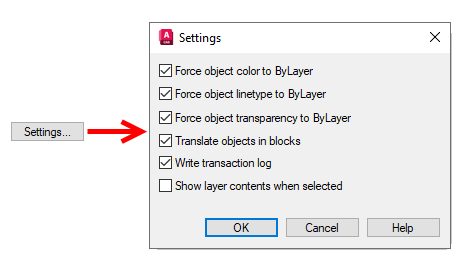
Τυλίγοντας το
Περισσότερες συμβουλές για την Τρίτη
https://emake.gr/%ce%bc%ce%b5%cf%84%ce%b1%cf%86%cf%81%ce%b1%cf%83%cf%84%ce%ae%cf%82-%ce%b5%cf%80%ce%b9%cf%80%ce%ad%ce%b4%ce%bf%cf%85-autocad-%cf%84%cf%81%ce%af%cf%84%ce%b7-%cf%83%cf%85%ce%bc%ce%b2%ce%bf%cf%85%ce%bb/
Μεταφραστής επιπέδου AutoCAD: Τρίτη Συμβουλές με τον Frank - Ιστολόγιο AutoCAD - Autodesk
Marios Chaidousis
5/23/2022

Posted by: Marios Chaidousis
Hey there, I'm Marios Chaidousis, and I'm all about optimizing the digital world for success. My journey has led me to master a range of skills that fuel online growth. From SEO and Growth Hacking to SAAS Marketing, SEOMarketing, Social Marketing, Advertising, and Marketing Automation, I've got a passion for it all. SEO Extraordinaire: I take websites to new heights on search engine rankings through meticulous optimization techniques and data-driven strategies. Growth Hacking Maverick: I'm all about innovative solutions that supercharge digital presence and user engagement, using out-of-the-box methods. SAAS Marketing Whiz: I've got a solid grasp of the SAAS landscape, crafting marketing strategies that push SAAS adoption and business growth. Full-Spectrum Marketing: Whether it's SEOMarketing, Social Marketing, or any other avenue, I've got the toolkit to ensure brands shine across all digital channels. Precision Advertising: My knack for developing targeted advertising campaigns delivers exceptional ROI for businesses. Automation Advocate: Marketing Automation is my secret weapon – streamlining processes for maximum efficiency and impact.Μπορεί να σας αρέσουν αυτές οι αναρτήσεις
Δημοφιλεις Αναρτησεις
Βιντεο
Τεχνολογια
3/Technology/post-list

Δημοφιλεις
Menu Footer Widget
Crafted with by eSEO


0 Σχόλια